
今天小编分享一下win10系统笔记本开启wifi提示无法启动承载网络问题的处理方法,在操作win10电脑的过程中常常不知道怎么去解决win10系统笔记本开启wifi提示无法启动承载网络的问题,有什么好的方法去处理win10系统笔记本开启wifi提示无法启动承载网络呢?今天本站小编教您怎么处理此问题,其实只需要1、在win10系统中右键单击此电脑(或这台电脑/计算机)—管理—设备管理器; 2、然后点击上面的查看,勾选“显示隐藏的设备”就可以完美解决了。下面就由小编给你们具体详解win10系统笔记本开启wifi提示无法启动承载网络的图文步骤:

1、在win10系统中右键单击此电脑(或这台电脑/计算机)—管理—设备管理器;
2、然后点击上面的查看,勾选“显示隐藏的设备”;
3、然后在网络适配器下方找到Microsoft 托管网络虚拟适配器;
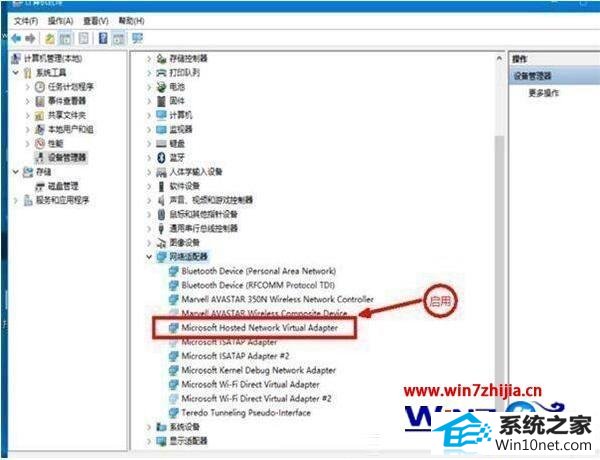
4、将该适配器启用,然后再进行虚拟wiFi热点的配置。如果配置完成后,显示wiFi热点,但无法连接网络,请尝试更新一下无线网卡的驱动程序即可;
5、如果上面的方法不能解决,建议尝试软媒wiFi助手,内置多种解决方案,可自动检查修复问题。
关于笔记本win10系统开启wifi提示无法启动承载网络如何解决就跟大家介绍到这边了,有需要的用户们可以尝试上面的方法步骤来操作即可。
本站发布的系统与软件仅为个人学习测试使用,不得用于任何商业用途,否则后果自负,请支持购买微软正版软件!
Copyright @ 2022 大师系统版权所有